
Michael Fisher
0
1787
141
Mac'te oyun oynamanın en iyi yolu nedir?
Bir Apple oyuncusu olarak, bu oyun şakasını muhtemelen duymuşsunuzdur, çünkü PC oyun arkadaşınız size bir MacBook'u fare altlığı olarak kullandığı sırada PC'sinde Counter-Strike oynamasının bir görüntüsünü gönderir..
Bununla birlikte, Apple ürünleri mevcut en güçlü donanıma sahip. Biraz çırpınan ve bazı donanım yükseltmeleri sayesinde, yakın arkadaşınıza sizi troll' etmeye çalıştığında bilinçli bir cevap verebileceksiniz.
1. Denetleyici Alın
Mac'iniz ister kablolu ister kablosuz olsun, her türlü denetleyiciyi ve resmi konsol denetleyicilerini veya genel seçenekleri kullanabilir. Tabii ki, bazı türler için (atıcılar ve strateji oyunları gibi) bir fare ve klavye çok daha üstündür. Ancak denetleyici, platformcular veya yarış oyunları için çok daha uygundur..
Zaten bir oyun konsoluna sahipseniz, denetleyicisini Mac'inizle eşleştirme ihtimaliniz vardır:
- PlayStation 4: DualShock 4'ünüzü Mac'inizle eşleştirmek için Bluetooth kullanın Mac'inizdeki veya PC'nizdeki PS4 Denetleyiciyi Kullanma Mac'inizdeki veya PC'nizdeki PS4 Denetleyiciyi Kullanma Çok yönlü PS4 denetleyicinizi Mac'iniz ya da PC'nizle kullanmak ister misiniz? Düşündüğünden daha kolay! İşte nasıl yapılacağı. veya sadece bir USB kablosuyla bağlayın.
- Nintendo Anahtarı: Nintendo'nun Joy-Con ve Pro Kontrolörü de Bluetooth üzerinden çalışıyor. Önce kontrol cihazına bağlanmasını önlemek için Anahtarınızı kapatın. Ardından, yeşil ışıklar yanıp sönmeye başlayana kadar Joy-Con'un yanındaki siyah eşleştirme düğmesini basılı tutun (Switch'e tıklayan kısım). Pro Kontrolör için kontrol portunun üstündeki eşleştirme düğmesini şarj portunun yanında bulabilirsiniz. Mac'inizde gidin Sistem Tercihleri> Bluetooth, denetleyiciyi bulmak ve bağlamak.
- Xbox: Ne yazık ki, Xbox kullanıcıları için, Microsoft'un tescilli denetleyici arayüzü nedeniyle, denetleyicinizi bağlamak için özel bir yazılıma ihtiyacınız olacaktır. Kablosuz olarak bağlanmanın kolay bir yolu yoktur, ancak 360Controller adlı bir uygulamayı yüklemek, onu bir USB kablosuyla bağlamanızı sağlar.
Eğer zaten bir kontrol cihazına sahip değilseniz ve üçüncü taraf bir cihazla ilgileniyorsanız, Valve'dan Buhar Kontrol Cihazı mükemmel bir seçenektir. Kurulum basit ve Steam platformu üzerinden yapıldığında en kolay olanıdır.
2. Bir eGPU kullanın
Mac'iniz Thunderbolt 3 standardıyla uyumluysa, bir eGPU’ya veya Harici Grafik İşleme Birimine yatırım yapabilirsiniz. Bu, dahili video işlemcinize ek olarak, bilgisayarınızın dışındaki bir kasada bulunan ve grafik gücünüzü artıran başka bir grafik kartıdır..

eGPU hızlandırma, oyunlarınızın performansını büyük ölçüde artırabilir ve bazı harici monitörleri makinenizle kullanmanızı sağlar. Ayrıca VR kulaklıklar gibi grafiklerle ilgili güçlü aksesuarları kullanmanızı sağlar.
Bir eGPU kullanmak için, Mac'iniz Thunderbolt 3'e sahip olmalı ve macOS High Sierra 10.13.4 veya sonraki bir sürümü kullanıyor olmalıdır. Pahalı bir çaba, ancak MacBook'unuz için harika eGPU seçeneklerine göz attık. MacBook Pro için En İyi Harici GPU MacBook Pro için En İyi Harici GPU Mac'in için harici bir GPU'ya mı ihtiyacınız var? İşte nasıl çalıştıklarını, neyin uyumlu olduğunu ve hangilerini almak isteyebileceğiniz en iyi eGPU kasalarının hangisi olduğunu. denemek istersen.
Thunderbolt 3'ün USB-C kullanırken, her bir USB-C portunun Thunderbolt uyumlu olmadığını unutmayın MacBook'unuzdaki USB-C ve Thunderbolt Kablolarının ve Bağlantı Noktalarının Anlaşılması MacBook'unuzdaki USB-C ve Thunderbolt Kablolarının ve Bağlantı Noktalarının Anlaşılmasında Acaba Ne USB-C ve Thunderbolt ve bu tür kablolar MacBook'unuzu nasıl etkiliyor? MacBook portlarınız hakkında bilmeniz gereken her şey burada. . Ek olarak, bazı uygulamalar, eGPU hızlandırmasını kullanmak için doğrudan eGPU kasasına bağlı bir harici monitörün olmasını gerektirir..
MacOS Mojave 10.14 veya üstü bir sürüm kullanıyorsanız, eGPU'nuzun gücünden tam olarak hangi uygulamaları kullanmak istediğinizi seçebilirsiniz. Bunu yapmak için, uygulamayı seçmek için bir kez tıklayın, ardından Cmd + I bilgi penceresini göstermek için.
Uygulama GPU seçimini kendi kendine yönetmezse, aşağıdakileri söyleyen bir onay kutusu görürsünüz. Harici GPU’yu Tercih Et, eGPU’nuzun gücüne öncelik vermek için seçebileceğiniz.
Diğer Donanım Fikirleri
Mac'iniz Thunderbolt 3 ile uyumlu değilse, başka yollarla hala yükseltebilirsiniz. RAM'inizi yükseltip yükseltemeyeceğinizi görmek için iyi bir yer. Makinenizi yerel Apple Store'a götürün ve RAM'inin yükseltilebilir olup olmadığını sorun.
Modern MacBook'ların çoğu, mantık kartına lehimlenmiş belleğe sahiptir, bu nedenle yükseltilebilir değildir. Ancak daha eski bir bilgisayarınız varsa, bu bir çekim yapmaya değer..
3. Farklı Oyun İstemcileri Kullanın
En güçlü oyun donanımına E3'ün bu tarafında sahip olabilirsiniz, ancak oyun olmadan çömelmez. En iyi teklifleri aldığınızdan emin olun, böylece daha ucuza oynayabilirsiniz.
İlk görünen en belirgin yer, etiketli oyunlar için tam bir kenar çubuğu sekmesine sahip olan Mac App Store'dur. Oyun.
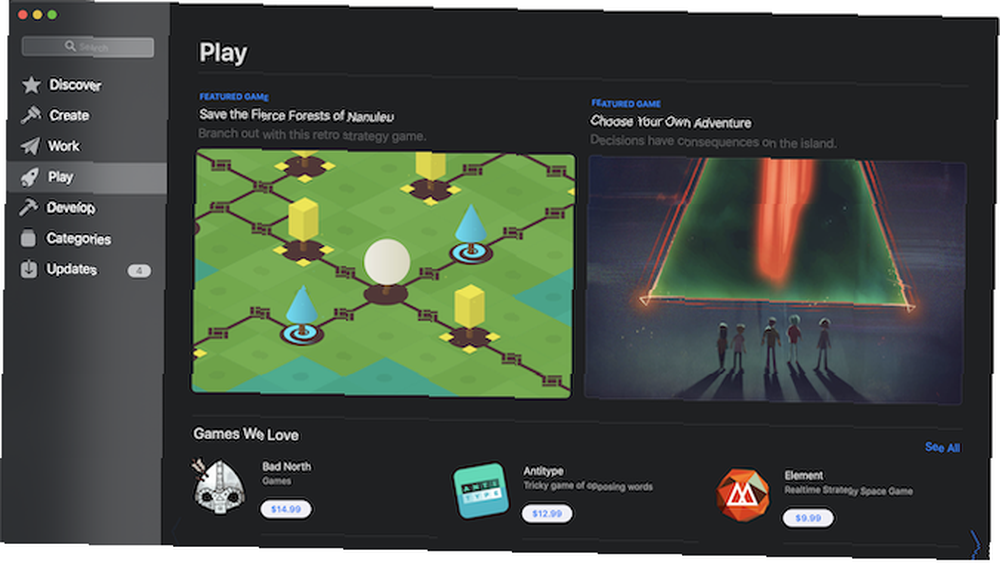
Seçim fena değil, sürekli güncelleniyor ve Apple son zamanlarda daha fazla indie oyunu geliştirmek ve sergilemek için çalıştı. Buna rağmen, Mac App Store'dan oyun satın almaktan kaçınmak isteyebilirsiniz Neden Mac App Store'dan Oyun Satın Almamalısınız? Mac App Store'dan Oyun Almaktan Neden Kaçınmalısınız? Mac App Store aynı mumu elinde tutmuyor iPhone ve iPad kullanıcıları tarafından uygulamaları, oyunları ve uygulama içi satın alımları gizlemek için kullanılır. diğer platformlara kıyasla oyun indirimindeki göreceli eksikliği nedeniyle.
Muhtemelen bildiğiniz gibi, Mac uyumlu oyunların en büyük kütüphanesi Valve'ın oyun pazarı olan Steam'de. Steam masaüstü uygulamasını indirmeniz, ücretsiz bir hesap oluşturmanız yeterli ve.
Mac App Store'dan farklı olarak Steam yıl boyunca satış yapıyor. Dikkat etmeniz gereken iki şey var: biri tatillerde diğeri yaz aylarında. Steam'in arayüzü de kullanımı kolaydır - Mac uyumlu tüm oyunlarda bir Apple logosu görüntüler ve işletim sistemine göre filtrelemek için Steam'in macOS bölümüne bile göz atabilirsiniz.
Humble Bundle, gelirin bir kısmı hayır kurumuna giderken indirimli oyun satın almanızı sağlayan başka bir sitedir.
Ek olarak, Blizzard'ın Battle.net platformu, World of Warcraft ve Diablo III gibi oyunları çalıştıran Mac uyumludur. EA'nın platformu Origin, Mac için de mevcut, ancak uyumlu oyun seçimi sınırlı.
4. Yazılımınızı Tweak
Artık donanımınızı kurduğunuza göre oynamaya neredeyse hazırsınız. MacOS ayarlarınızı optimize etmek için birkaç dakikanızı ayırın.
Sabit Sürücü Alanınızı Kontrol Edin
Oyunlarınızı yüklemek ve çalıştırmak için yeterli boş alana sahip olduğunuzdan emin olmak önemlidir. Boş alan olmaması performansı engelleyebilir. Bunu tıklatarak kolayca kontrol edebilirsiniz. Apple Logosu Ekranın sol üst köşesinde, ardından Bu Mac Hakkında> Depolama.
Etkinlik İzleyici
Mac'inizde çalışan her işleme hızlı bir şekilde göz atmak için bu programı kullanın. Aktif olarak kullanmadığınız herhangi bir şeyden çıkın, böylece her bir son işlem suyu elde edin. Bir uygulamadan çıkmak için çalışan bir işlem seçin ve bir uygulamaya benzeyen simgeye basın. içinde bir x ile dur işareti, sol üst köşede.
Etkinlik Monitörü ayrıca, makinenizin hangi dahili grafik sistemini kullandığını da söyleyecektir: yüksek performanslı bağımsız GPU veya tümleşik GPU. Yüksek performanslı GPU'yu kullanan tüm uygulamaları sonlandırmaya öncelik vermelisiniz.
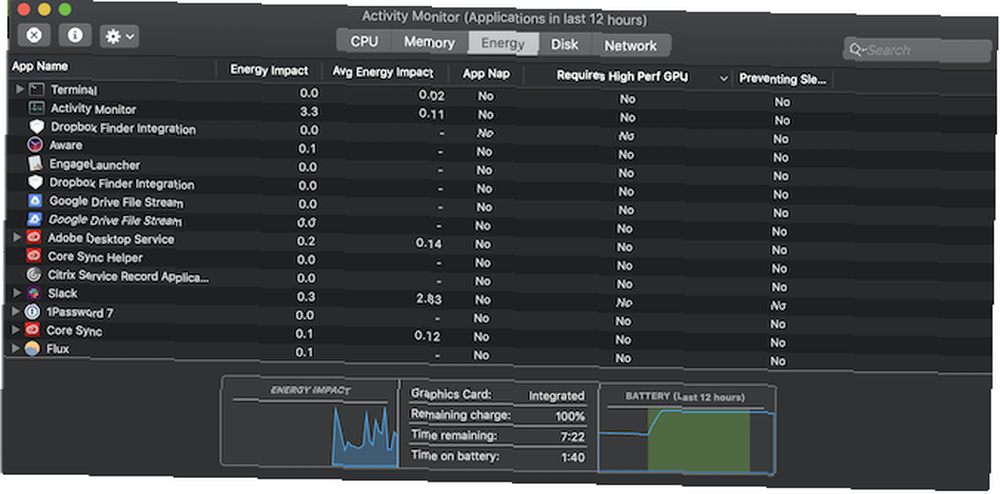
Giriş Öğelerini Devre Dışı Bırak
Bazı muhtaç uygulamalar, her giriş yaptığınızda başlatmalarını istediğinizi varsayar (size bakıyoruz, Spotify). Bu bellek emicileri, giderek Sistem Tercihleri> Kullanıcılar ve Gruplar> Giriş Öğeleri, onları seçmek ve Eksi köşedeki düğme.
Bu şekilde, onları her zaman manuel olarak kapatmak zorunda kalmazsınız.
Grafik
Yukarıda belirtildiği gibi, çoğu Mac'te, biri daha iyi performans için diğeri daha iyi pil ömrü için kurulmuş iki grafik sistemi bulunur. Mac'inize daha iyi performans gösteren grafik sistemine öncelik vermesini söyleyebilirsiniz: ayrık GPU.
Git Sistem Tercihleri> Enerji Tasarrufu ve kapat Otomatik Grafik Değiştirme. Bu, performansı artırabilir, ancak pil ömrünüz pahasına.
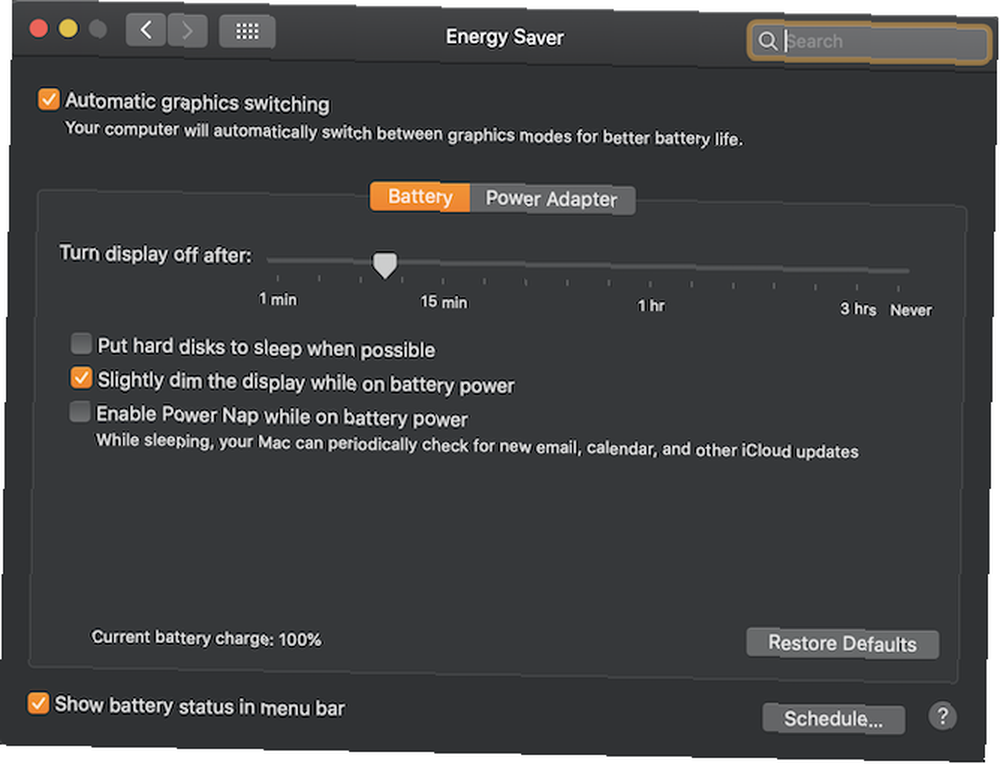
Harici bir monitörünüz varsa, bunu ana ekranınız olarak da ayarlayabilirsiniz. Altında Sistem Tercihleri> Ekranlar> Düzenleme, monitörlerinizi mavi kutularla temsil edildiğini göreceksiniz. Bu mavi kutulardan birinin üstünde beyaz bir çubuk olacak.
Beyaz çubuğu, birincil monitörünüzü oluşturmak istediğiniz monitörü hangi mavi kutunun temsil ettiğini gösterir. Varsayılan olarak, tüm uygulamalar şimdi bu monitörde başlatılacak.
5. Oyun İçi Grafik Ayarlarını Yap
Artık macOS grafik ayarlarınızı optimize ettiğinize göre, oyun içerisinde de optimize edilmiş olduklarından emin olmalısınız..
Bu ayarlar, oynadığınız her oyun için farklı olacaktır, ancak işte bazı genel püf noktaları:
- Oyununuzdaki ekran çözünürlüğü ayarlarıyla oynayın. Grafiklerinizden veya kare hızınızdan çok fazla ödün vermeden hızlı çalışmasını istiyorsunuz. Ayrıca oyunu tam ekran ve pencereli modlarda çalıştırmak arasındaki farkları test edin.
- Ayrıca bazı ayarlar da olabilir. Düşük, Orta veya Yüksek grafikler. Bunları grafik kartınızın göreceli gücüne göre değiştirebilirsiniz
- Oyununuz hala sahne almakta zorlanıyorsa, Bulucu’daki simgesini seçmeyi deneyebilirsiniz. Cmd + I, ve seçme Düşük Çözünürlükte Aç. Grafikleriniz acı çekecek, ancak hız düzelmeli.
Satın almadan önce, Mac'inizin rahatlamaya başladığından emin olmak için bir oyunun sistem gereksinimlerini her zaman kontrol etmelisiniz. Sisteminiz gereksinimleri karşılamıyorsa, bundan kaçınmanız daha iyi olur.
6. Windows'u çalıştırmak için Boot Camp'i kullanın
Yüksek kaliteli bir PC ile aynı (daha iyi değilse) donanım özelliklerine sahip olmasına rağmen, Mac platformu mevcut yazılım başlıklarında çok geride kalıyor. Neyse ki, Boot Camp, Windows'u doğrudan Mac'inize yüklemenizi sağlar. Mac'inizde Windows'u yüklemek için Boot Camp'i kullanma konusunda eksiksiz bir rehberimiz var. Mac'unuzda Windows 10'u Boot Camp'le Nasıl Yükleyebilirim Mac'unuza Windows 10'u Boot Camp'le Nasıl Yükleyebilirim? İşte size ilerleyeceği MacOS'ta Windows 10'u yüklemek için eksiksiz bir kılavuz. . Açın, Steam'i yükleyin ve oyun oynayın!
Tabii ki, bu yola çıkma bu makalede belirtilen tüm tavsiyelerin neredeyse tümünü engeller, ancak bazen sadece Overwatch oynamanız gerekir.
Zamanında Daha İyi Mac Oyun Performansı
Gördüğünüz gibi, bir Mac kullanıcısı olmak ve bir oyuncu olmak, birbirini dışlayan değil. Bu ipuçlarıyla donanmış, kısa sürede görkemli Retina ekranınızda yıldırım hızında oyun oynayacaksınız.
Oynamak için oyunlarla ilgili bazı önerilere ihtiyaç duyarsan, 20 $ 'ın altındaki Maliyetli Mac Oyunları kategorisine göz at harcamak için çok? İşte her biri 20 doların altında alabileceğiniz sekiz harika oyun.. .











